在以前安装系统、维护等都需要在 DOS 下操作,锋哥印象最深的就是 MAXDOS 工具箱,整合了一些常用的实用工具,如硬盘分区、坏道修复、Ghost 等等。
但是在 DOS 下安装系统对新手来说就比较麻烦了,要去学一堆命令,并且还有可能操作失误,导致硬盘数据全没了,以前就有人用 Ghost 恢复系统,选择错磁盘,导致重要数据丢失。
后来微软为了方便企业部署和维护系统,推出了 Windows PE 系统,这个 PE 系统只保留系统内核和基础的功能,简单说,就是一个精简版的系统,通过制作 U 盘启动后,你可以直接进入系统桌面。
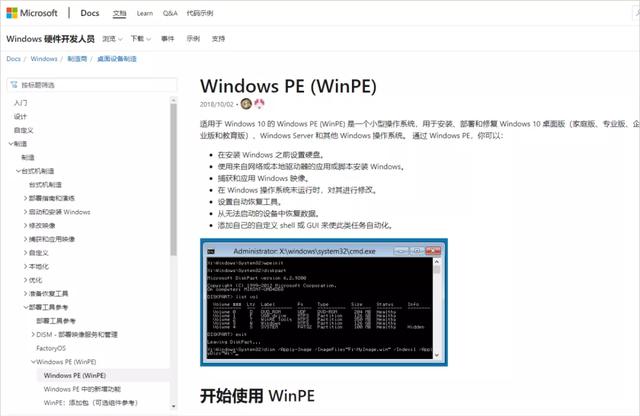 电脑
电脑Windows PE 的特点,可以无需硬盘,通过 U 盘启动,直接在电脑内存里运行,根据官方介绍,基本版本仅需 512MB 内存,如果添加驱动程序、包或应用,将需要更多内存,基本目前大多数电脑都满足吧。
官方版的 PE 比较纯净,为了让大家更方便的维护系统,有不少大佬在 Windows PE 系统的基础上,整合了很多实用工具,比较著名的优启通、微PE,里面就有内置了系统备份还原、磁盘工具、数据恢复、光盘工具、密码相关、万能驱动、文件工具、系统安装、硬件检测、网络工具等等。
现在 Windows 11 系统发布后,有网友基于 Windows 11 的内核 (Windows 11 ADK) 制作了 Windows PE 系统。
Win11 PE介绍
这个 Windows 11 的 PE 没有提供直接安装的程序,只有 iSO 镜像,你可以通过 Rufus 工具来制作成 U 盘启动。为方便给大家介绍,下面采用了虚拟机的方式给大家演示。
另外这个 Windows 11 的 PE 暂时不知道哪位大佬制作的,但是进入 PE 后桌面有一个微PE小助手,可能是根据微PE修改的。
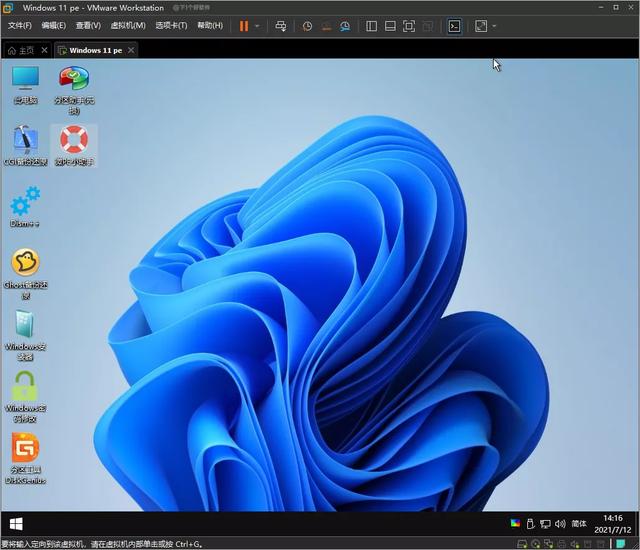
通过查看版本号,是基于 220000.51 版本的 Windows 11 制作,也就是首个预览版。
电脑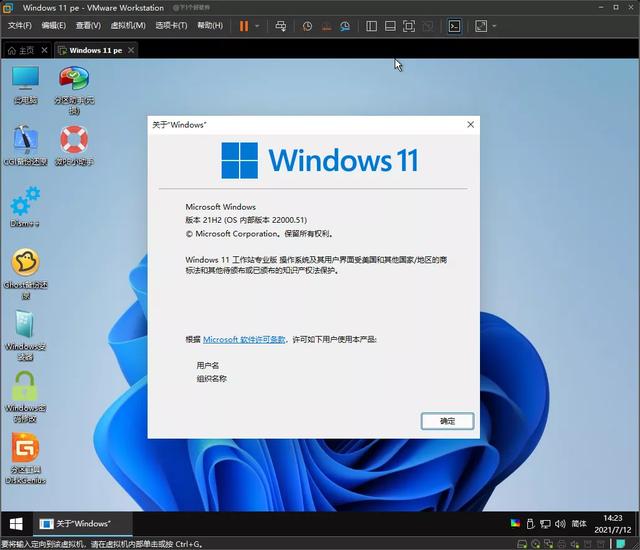
资源管理器采用了传统的界面,毕竟 PE 系统实用为主,不建议整的花里胡哨,会占用不必要的资源。
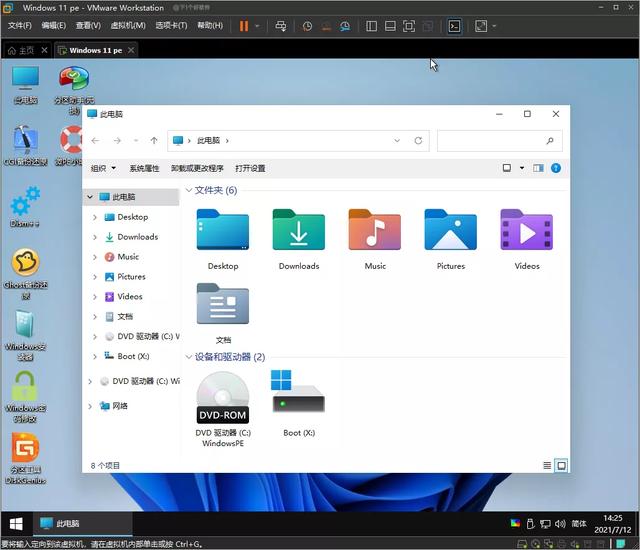
PE 里整合的软件基本上都是著名的装机维护工具,例如有:WinNTSetup 安装系统工具、傲梅分区助手、Ghost 备份还原、Dism++ 系统优化部署工具、硬件检测 HDTune、CPU-Z、Super Pi 等。
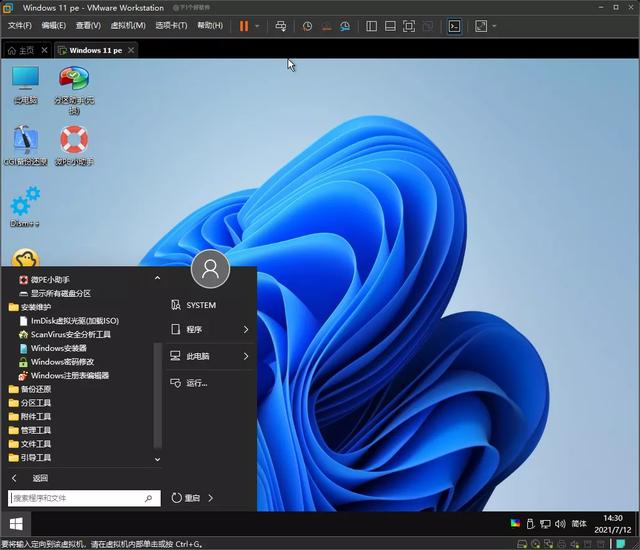
另外 Windows 11 对硬件有最低要求 TPM 2.0 导致很多用户无法收到推送更新和安装,虽然有强制开启 DEV 方法,但是一些用户更新过程中出现一些疑难杂症,不如全新安装,这里可以用 WinNTSetup 功能直接安装,可无视硬件检测。
电脑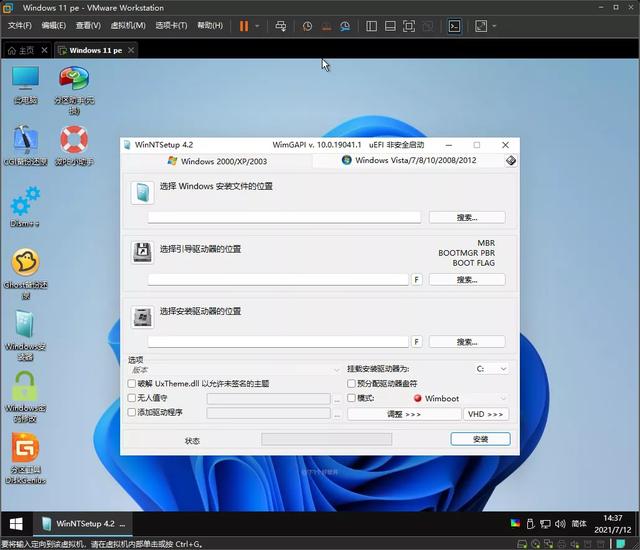
总结
这个基于 Windows 11 内核的 PE 经过体验,还算很纯净,没有捆绑乱七八糟的软件。
无论你是专业的维护人员,还是普通用户,备用一个 Windows PE 系统是很有必要的,可以用来方便快速的维护、重装系统。总的来说,如果你还在寻找 PE 系统,不妨试试这个看看!当然你也可以下载官方的 Windows 11 ADK 自己手动制作 PE 系统。
电脑




